eclipse汉化包我们会经常用到,因为它可以帮助英语基础差的用户更快的掌握这个软件,非常方便,但是我看了下整个互联网上并没有对这个汉化包进行整合,全都是分散的,中文设置起来非常麻烦,所以站长将汉化包进行了整合,并且更新到了最新版本,并且不需要知道eclipse汉化包放哪个文件夹,就可以成功的安装,并且带来了详细的汉化安装教程,有需要的快来下载吧!
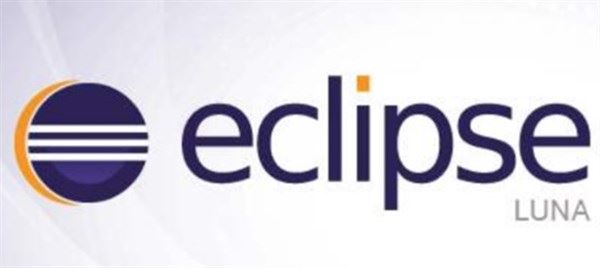
eclipse汉化包安装步骤
一、去官网或者在本站下载Eclipse(不管是什么版,中文设置的方法都是差不多的,所以说我们汉化的教程不管未来更新多少个版本都是一样的)
官方下载地址:www.eclipse.org/downloads/eclipse-packages/,如果你下载过了,那么可以忽略掉,然后下载eclipse2020-06汉化(点击进入下载页面)
1、如果你选择了在官方下载地址,那么请在浏览器中输入地址,进入下载界面,选择Eclipse IDE for Java Developers,根据自己电脑的系统,因为站长的电脑系统是64位win10,那么自然就选择了windows64-bit。
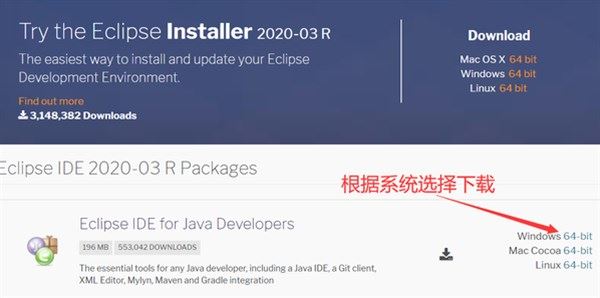
2、下载完成后,解压安装软件,进入目录,双击eclipse.exe即可使用,如果你不需要汉化包或者中文设置教程,那么在这里,你就可以使用软件了
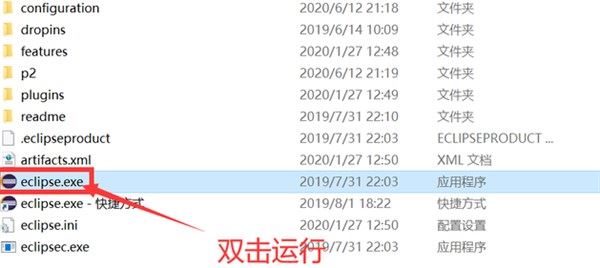
3、在我们打开软件启动时会先出现设置工作空间界面,工作空间指Java项目存储的目录,一般采用默认工作空间目录即可;参考下图
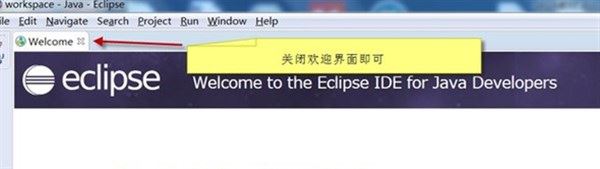
4.点击OK后,会进入欢迎界面,关闭欢迎界面,即可进入开发主界面。
二、准备安装汉化包
这里需要下载本站准备的语言包,站长将中文汉化包内的文件进行了整合,不需要我们在傻傻的去一个一个下载,鬼知道我搞了几个小时,从白天搞到天黑.....
4、下载之后,我们解压文件夹,然后你会看到Eclipse汉化包的多个zip文件,选择所有的zip文件,解压到当前文件夹。
5、解压后,得到一个名为eclipse的目录,选择其中的两个文件夹features与plugins,并复制到Eclipse安装目录中。由于Eclipse安装目录中已经存在features与plugins两个目录,在复制时选择覆盖就可以。
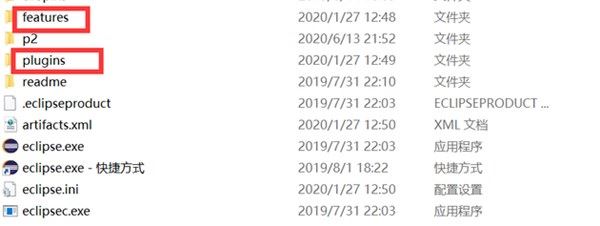
6、我们再次打开软件的时候你会发现已经是中文了,是不是特别简单,如果帮到了各位,大家可以分享给其他用户
7、此汉化包和其他汉化包所不同的是,这个汉化包我只整合了中文,并且不含任何语言,非常小白,下载后安装教程操作就可以了。
总结
到此这篇关于Eclipse 2020-06 汉化包安装步骤(附汉化包+安装教程)的文章就介绍到这了,更多相关Eclipse汉化包安装内容请搜索服务器之家以前的文章或继续浏览下面的相关文章希望大家以后多多支持服务器之家!
原文链接:https://blog.csdn.net/qq_23681041/article/details/107402540















